
Мазмуну:
- Автор John Day [email protected].
- Public 2024-01-30 10:42.
- Акыркы өзгөртүү 2025-01-23 14:53.





Эгерде сиз качандыр бир убакта өзүңүздүн проектиңиз үчүн текчеден айлануучу коддогучту колдонууга аракет кылсаңыз, анда көңүлүңүз чөккөн. Бул орнотуунун татаалдыгынанбы же так эмес көзөмөлдөнбү. Менде да ушундай көйгөй болгон, ошондуктан мен аны чечүүнү чечтим. Мен 3D басып чыгаруучу кодерди ойлоп таптым, ал укмуштай арзан эмес, бирок аны колдонууга оңой.
3D принтери жана бир нече микросвичкалардын жардамы менен сиз дагы бирди түзө аласыз. Коддогучтун ар бир кадамы канааттандырарлык чыкылдатууну калтырат жана сиз өзүңүздүн ыңгайлаштырылган баскычыңызды да жасай аласыз. Сураныч, мен жасаган видеону да көрүңүз:)
Видео
1 -кадам: Куралдар жана материалдар
куралдар:
- 3D принтер / 3D басып чыгаруу кызматы
- M3 таптоо
- ысык желим курал
материалдар:
- PLA же башка пластмасса
- 2 микросвичка (дээрлик баары жасайт. Мен MSW-13 колдонуп жатам)
- скейтборд подшипниги | 608zz | тентек спиннерден
- M3 бурама
- ысык клей
- Супер клей
Анан албетте бул жерде. STL файлдары керек болот. Алар ошондой эле нерселердин баарынан табууга болот:
www.thingiverse.com/thing:2796327
2 -кадам: Ассамблея


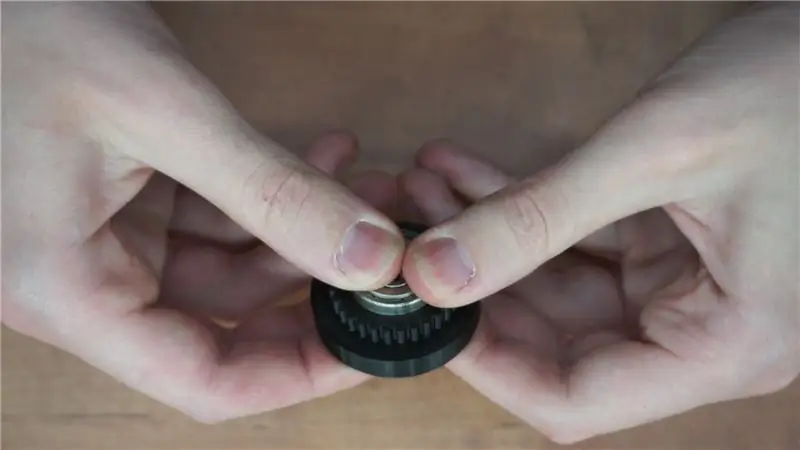
Биз M3 тешигин таптоо керек болгон базадан баштайбыз. Андан кийин биз M3 бурамабызды коммутатордун таягы аркылуу түртө алабыз. Эки бөлүктүн тең эркин кыймылдашы үчүн жетишерлик боштук болушу керек. Эми аны базага сайып, оюн бөлмөсүн калтырса болот.
Андан кийин биз баскычка жыла алабыз. Подшипникти астыңкы бөлүгүнө салыңыз. Пресстин фитнеси жакшы болушу керек жана клей колдонбошуңуз керек. Үстүнкү бөлүгүн суперклейк менен жабыштыруу керек. Өтө көп желимди колдонбоңуз, анткени ал подшипникке тамып, токтоп калат. Толук топтолгондо, аны базага орнотууга болот.
3 -кадам: Микроскопторду жайгаштыруу



Бул түйшүктүү иш. Кайсы тараптан баштаганыңыз маанилүү эмес жана биринчиси бир аз кыйыныраак болот. Микросвич таяк эс алуу абалына кайтканга чейин так басылган жерде жайгашышы керек. Мен таяк анын айлануу чекитинен канчалык ары айланса, микросвичканы топчого жакыныраак жайгаштырууну сунуштаар элем. Таттуу жерди тапкандан кийин, аны сактап калуу үчүн ысык клейди колдонуңуз. Ошол эле процессти экинчи тараптан кайталаңыз жана барганыңыз жакшы.
Албетте, каалаган клейди колдонсоңуз болот, бирок мен ысык иштерди жакшы эле таптым. Коммутаторлор кыймылдабайт жана сиз өтө алыс же өтө жакын жерге койсоңуз, аны дайыма кайра жасай аласыз.
4 -кадам: Кабелдөө

Бул жөн эле эки микросвич болгондуктан кадимки ротациялык коддогучтан айырмаланган атайын зым жок. Эгерде сиз аны arduino менен колдонууну кааласаңыз, анда аны баскыч катары байлаңыз. Бул бул долбоордун эң сонун жери.
Сунушталууда:
Rotary Encoder баскычы: 6 кадам

Rotary Encoder Button: Бул айлануучу коддогучка негизделген айлануучу алыстан башкаруу. Бул төмөнкү функцияларга ээ. Батарея активдештирилгенде өтө аз ток керектөө менен иштейт Башкаруу айландырылганда автоматтык түрдө активдешүү Белгисиз мезгилден кийин автоматтык уйку Конфигурация
Таймер Arduino жана Rotary Encoder менен: 5 кадам

Таймер Arduino жана Rotary Encoder менен: Таймер көбүнчө өндүрүштө жана үй чарбасында колдонулуучу инструмент. Бул жыйын арзан жана оңой жасалат. Мен жазган бир нече программалар бар, Ardui үчүн
ISDT Q6 Rotary Encoder алмаштыруу: 4 кадам

ISDT Q6 Rotary Encoder алмаштыруу: Бул окуу куралы Q6 коддогучтары убакыттын өтүшү менен sh*t ге кеткен адамдарга азыр жардам бербейт. Меники туш келди, иретсиз багыттар боюнча жыла баштады, ал тургай, ширетүүчү түйүндөрдү кайра толтуруп, коддогучту спирт менен тазалагандан кийин дагы деле иштебей калды
DigiSpark жана Rotary Encoder колдонуу менен USB үн баскычы: 3 кадам

DigiSpark жана Rotary Encoder колдонуу менен USB үн баскычы: Бул супер арзан USB көлөмүн башкаруу туткасы. Кээде салттуу баскычтар бардык жерде чычканды баскандын ордуна нерселерди башкарууга ыңгайлуу. Бул проект DigiSpark, Rotary Encoder жана Adafruit Trinket USB Library колдонот (https: //github.c
Step Step үчүн Rotary Encoder жана OLED дисплейлерин кантип колдонуу керек: 6 кадам

Step Step моторун Ротари Encoder жана OLED Дисплейи катары кантип колдонсо болот: Бул окуу куралында биз OLED дисплейиндеги тепкич мотор баскычтарын кантип көзөмөлдөөнү үйрөнөбүз. Демонстрациялык видеону көрүңүз.Түпнуска үйрөткүчкө кредит youtube колдонуучусуна " sky4fly "
